Endre farge på inaktive tittellinjer i Windows 10
Tidligere var det et problem i Windows 10 som tittellinjene var ikke farget i det hele tatt. Dette opprørende designet ble endret av TH2-oppdateringen, slik at fargede tittellinjer ble tilgjengelige som alle tidligere versjoner av Windows. Men tittellinjen til et vindu når det blir inaktivt/ufokusert kan fortsatt ikke endres enkelt. Mange brukere leter etter en måte å endre fargen på inaktive tittellinjer i Windows 10. Med Windows 10 November Update ble det også mulig selv om Microsoft ikke har dokumentert det. Les denne artikkelen for å finne ut hvordan det kan gjøres.
Annonse
For å justere farge på inaktive tittellinjer i Windows 10, må du gjøre følgende.
- Åpne Innstillinger-appen.
- Gå til Personalisering - Farge og slå på alternativet "Vis farge på Start, oppgavelinje, handlingssenter og tittellinje" hvis det ikke er aktivert.
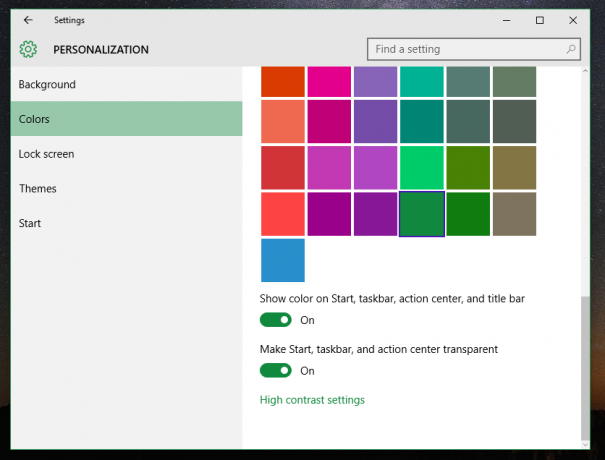
- Slå av alternativet "Velg automatisk en aksentfarge fra bakgrunnen min" hvis aktivert.
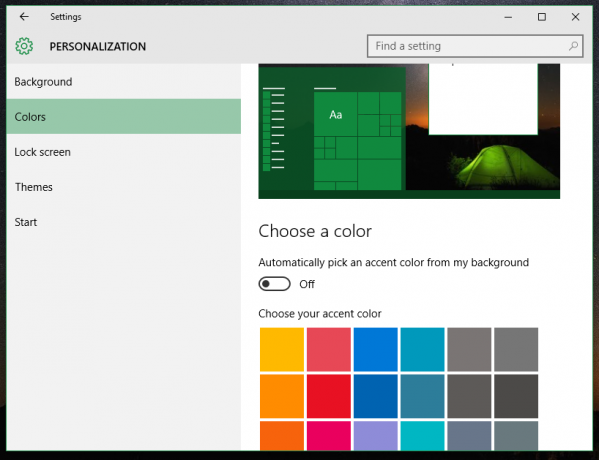
- Velg nå en farge du vil bruke på tittellinjen til inaktive vinduer. Det vil bli brukt på det aktive vinduets tittellinje. Ikke bekymre deg for det - det er akkurat det vi trenger. I mitt tilfelle ønsker jeg å få følgende utseende: mørkegrønn tittellinje for aktive vinduer og lysegrønn tittellinje for inaktive vinduer. Så jeg velger den lysegrønne fargen:
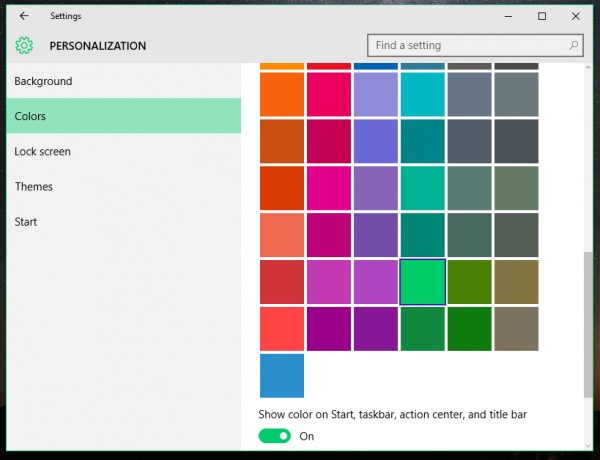
- Nå åpen Registerredigering.
- Gå til følgende registernøkkel:
HKEY_CURRENT_USER\SOFTWARE\Microsoft\Windows\DWM
Tips: Se hvordan hoppe til ønsket registernøkkel med ett klikk.
- Opprett her en ny 32-biters DWORD-verdi kalt AccentColorInactive. Merk: Hvis du kjører 64-biters Windows 10, må du fortsatt opprette en 32-biters DWORD-verdi. Ikke angi noen AccentColorInactive-verdidata ennå.
- Dobbeltklikk på verdien som er navngitt Aksentfarge som allerede finnes i DWM-undernøkkelen. Kopier verdien. Dobbeltklikk deretter på verdien AccentColorInactive du nettopp opprettet og limer inn den kopierte verdien til AccentColorInactive som vist nedenfor:

- Gå nå tilbake til Innstillinger-appen og angi en annen farge for aktive vinduer igjen. Som jeg nevnte ovenfor, vil jeg ha en mørkegrønn farge for aktive vindustittellinjer:

Du er ferdig! Dette var utseendet før tweaken:
Etter:
For å spare tid kan du bruke min gratisvare Winaero Tweaker. Det aktuelle alternativet er allerede tilgjengelig i appen:
 Du kan laste ned Winaero Tweaker her:
Du kan laste ned Winaero Tweaker her:
Last ned Winaero Tweaker
Det er det.
